- Print
- DarkLight
Article summary
Did you find this summary helpful?
Thank you for your feedback!
列表檢視
主要功能: 列表檢視是一種最常見且方便資料條列式檢視並進行對比的方式,存在於系統中不論是商機、案件、聯絡人、公司等等,任何使用者皆可由列表檢視的方式快速管理及篩選各資料並匯出使用。
1. 商機/客服案件列表
在商機及客服案件中,能夠自列表上方切換看板檢視 (預設) 至列表檢視。
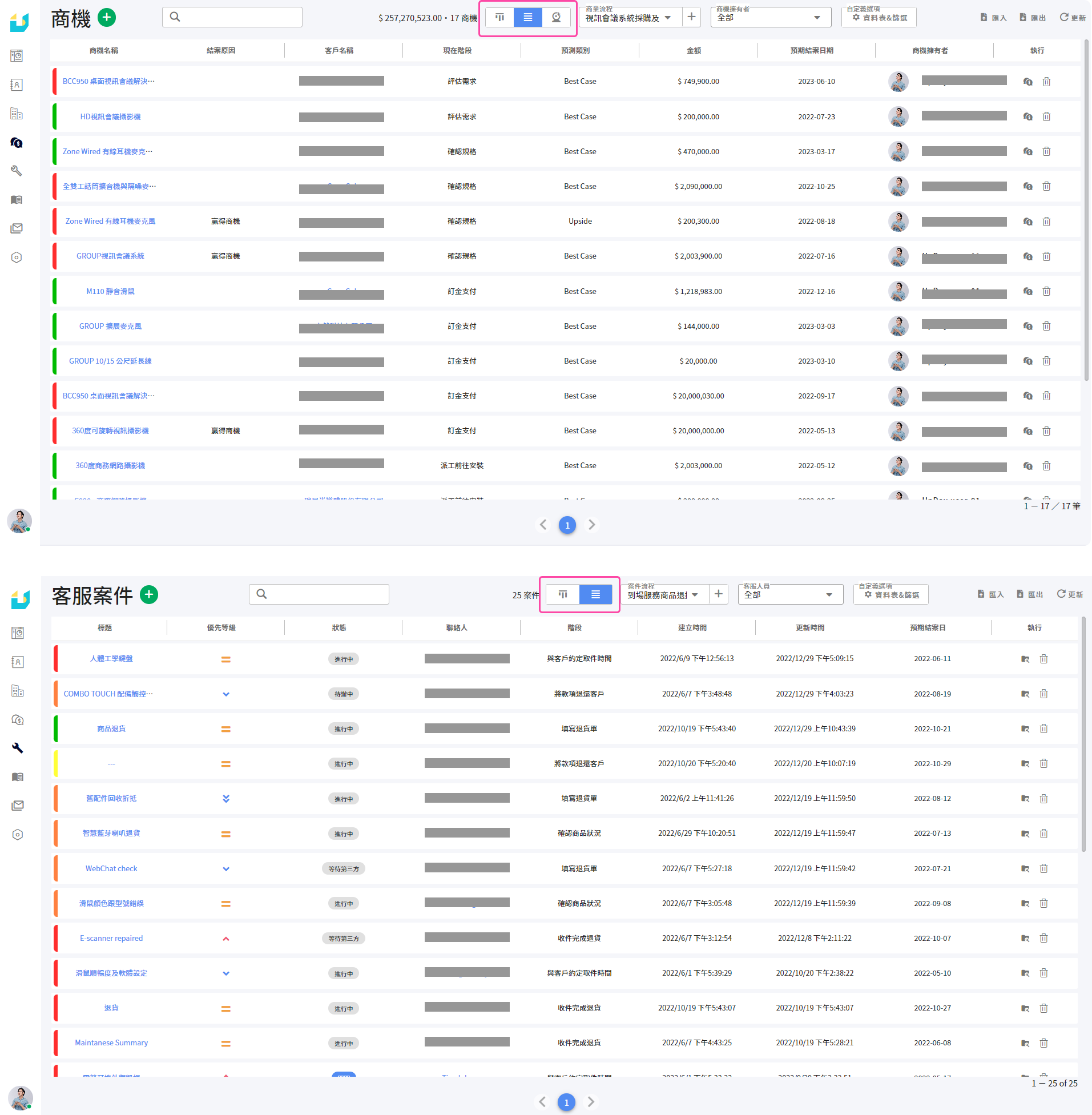
商機/客服案件 的列表檢視都能自右上方列選取檢視範圍,並支援以下功能:
- 商業/案件流程:切換以建立的商業流程或新增。*(詳見:商業流程設置)
- 商機/案件擁有者:預設為全部,使用者可依擁有權限檢視不同角色創建的商機及案件。
- 自定義選項
- 匯入:須為.csv格式,下載系統範本或上傳符合格式的資料。
- 匯出:選擇要匯出的資料範圍。
- 更新:更新協助您在資料篩選或資料排序能夠被更新而重新整理整個網頁頁面,點選之後,您所編輯的資料表篩選能夠被更新。
2. 聯絡人/公司列表
在聯絡人及公司中,僅存在列表檢視,預設即為列表檢視。

聯絡人的列表檢視都能自右上方列選取檢視範圍,並支援以下功能:
- 複製:可勾選一位或以上聯絡人並進行複製。
- 刪除:全選或多選聯絡人進行刪除。
- 推撥:快速勾選多位聯絡人並進行Email/SMS內容發送。
- 建立客戶分群:勾選一位以上聯絡人產生客戶分群。
- 自訂義選項:建立自定義篩選的資料表為想要檢視的列表檢視
- 快速搜尋:輸入關鍵字。
- 匯入:須為.csv格式,下載系統範本或上傳符合格式的資料。
- 匯出:選擇要匯出的資料範圍。
公司的列表檢視都能自右上方列選取檢視範圍,並支援以下功能:
- 複製:一次只能勾選一位客戶並進行複製。
- 刪除:全選或多選聯絡人進行刪除。
- 自訂義選項:建立自定義篩選的資料表為想要檢視的列表檢視。
- 快速搜尋:輸入關鍵字。
- 匯入:須為.csv格式,下載系統範本或上傳符合格式的資料。
- 匯出:選擇要匯出的資料範圍。
3. 知識庫文章列表
每一種列表都能自列表上方選取檢視範圍,在知識庫文章您可以:
- 快速搜尋:輸入關鍵字。
- 匯入:須為.csv格式,下載系統範本或上傳符合格式的資料。
- 匯出:選擇要匯出的資料範圍。
4. 客戶分群/行銷活動列表
在客戶分群或行銷活動列表中,僅存在列表檢視,預設即為列表檢視。

每一種列表都能自列表上方選取檢視範圍,在客戶分群/行銷活動您可以:
- 複製:一次只能勾選一筆客戶分群資料或行銷活動,並進行複製。
- 刪除:全選或多選聯絡人進行刪除。
- 快速搜尋:輸入關鍵字。
我們建議您:
- 關注UpDay Help或UpDay Facebook 瀏覽更多文章
- 直接自官網註冊申請試用,享受免費體驗版本進行操作
UpDay (www.upday.ai) support@upday.ai
support@upday.ai
如果您有任何需求,或使用上的疑難,也歡迎您至官網聯繫我們,我們鼓勵任何客戶回饋及評論,藉此提升我們對您的產品服務體驗。
Was this article helpful?
.png)


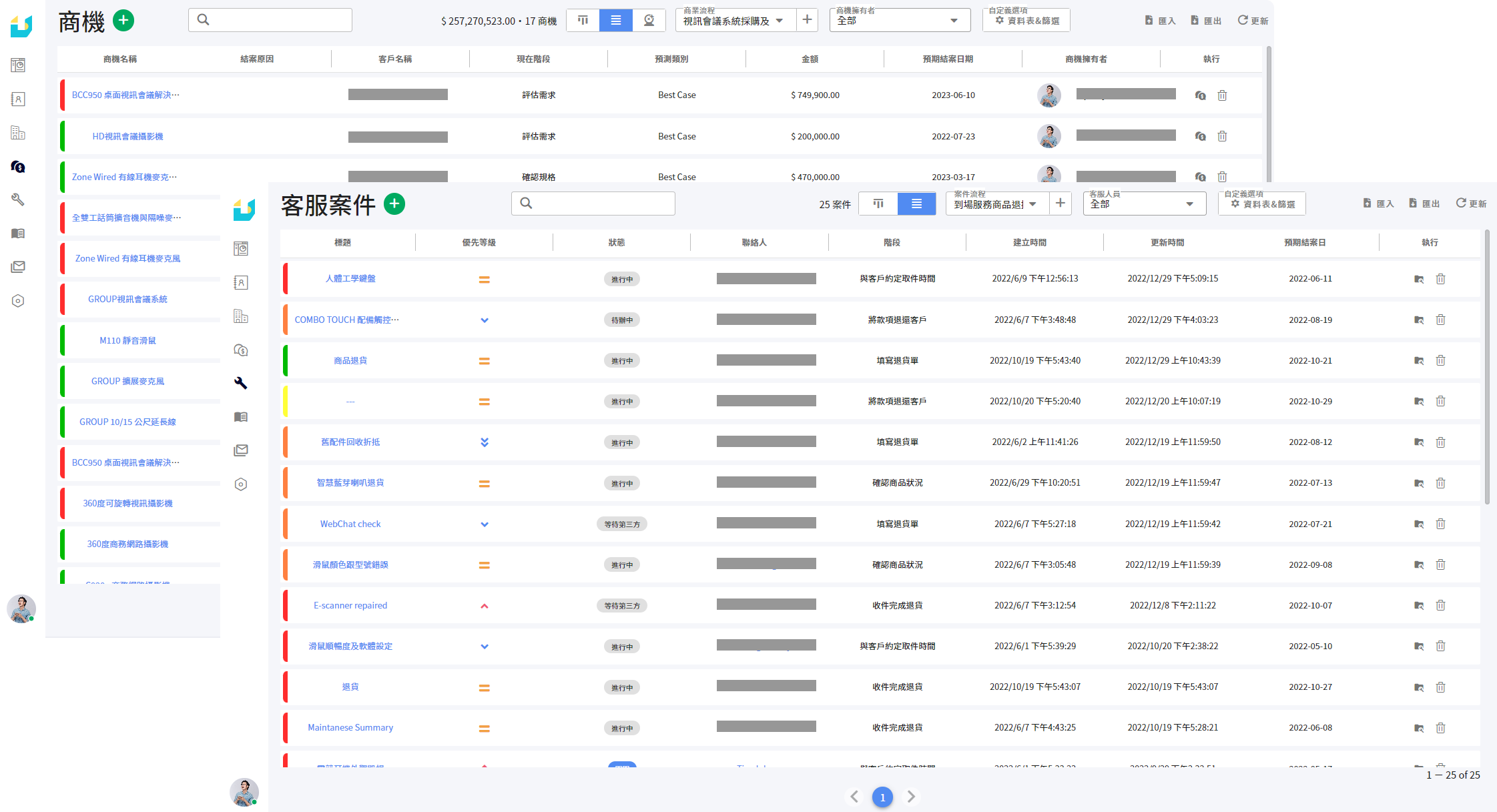
.png)